PostHog Tracking
Inhaltsverzeichnis
Kurz & Knapp
Verbinde deinen PostHog Webanalytics Account mit Varify und analysiere deine Experimente direkt mit den Event und Klick Metriken aus PostHog. Die Events erscheinen ca. 3-4 Minuten nachdem Sie auf deiner Webseite ausgelöst wurden im Varify Report.
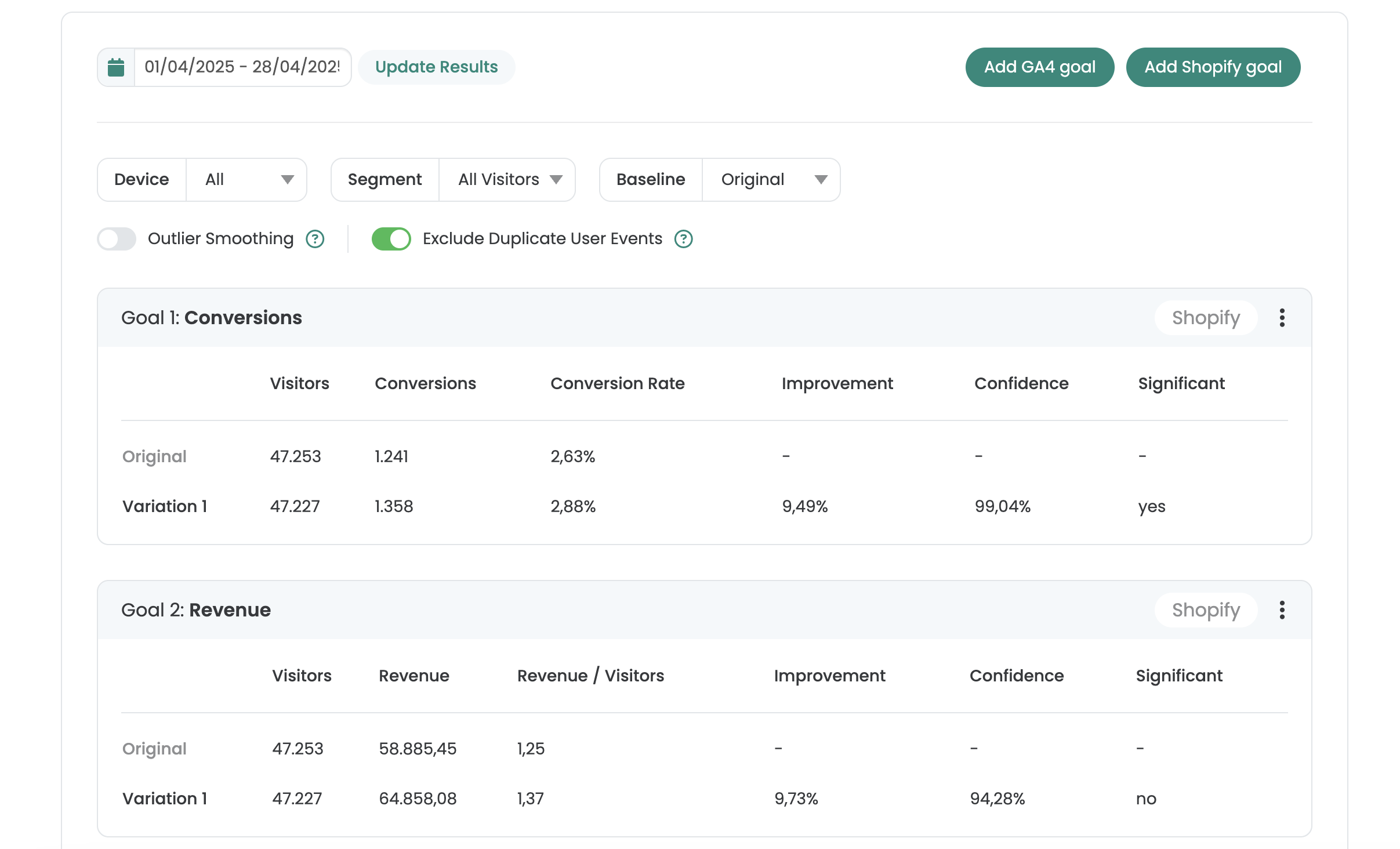
So nutzt du PostHog Tracking Daten
Schritt 1: Aktiviere die PostHog Integration
Die PostHog Integration steht aktuell nur ausgewählten Kunden zu Verfügung. Bitte wende dich an unseren Support, wenn du diese nutzen möchtest. Wir helfen dir dann mit der Einrichtung. [email protected]
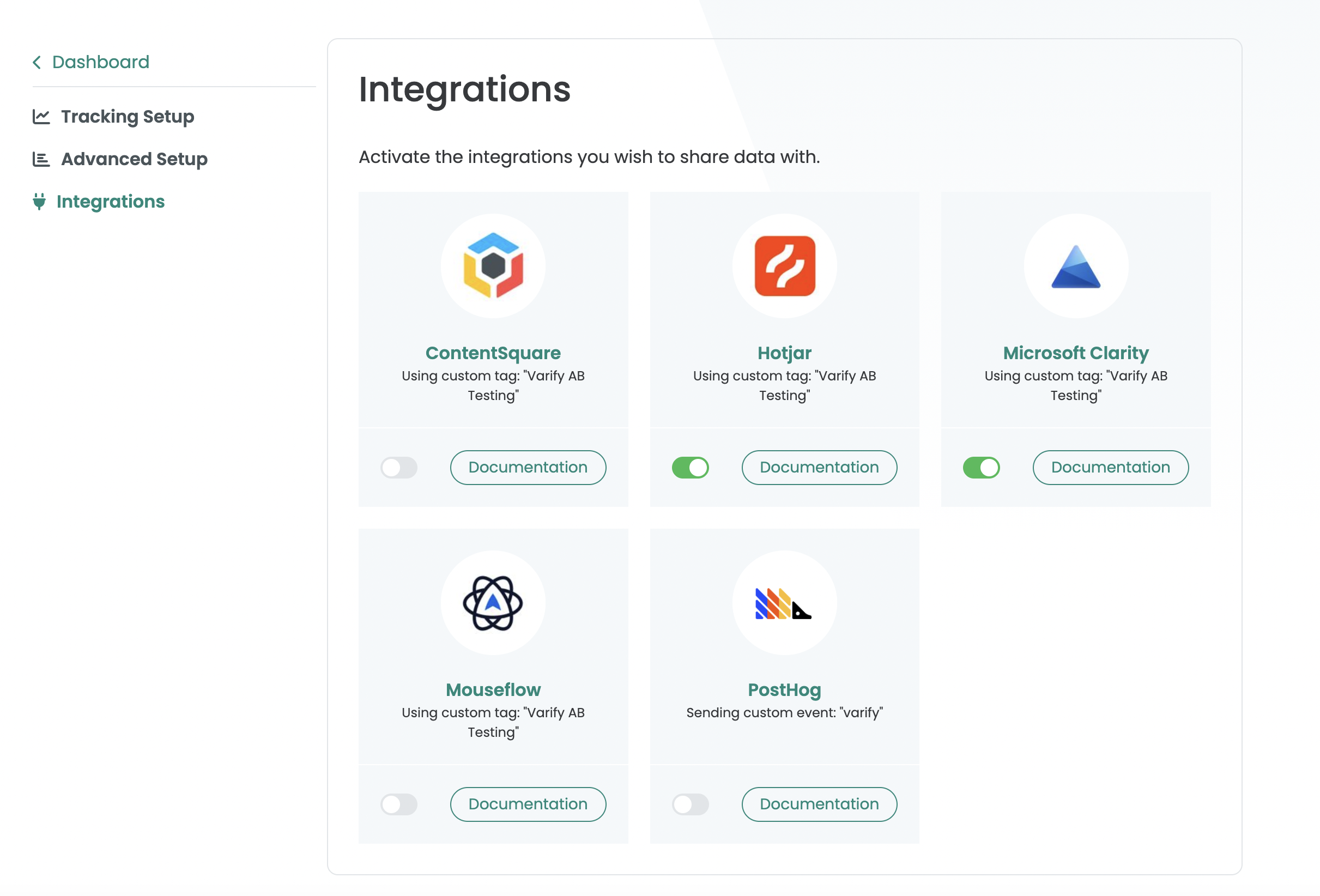
Schritt 2: Aktiviere die PostHog Integration und richte sie ein
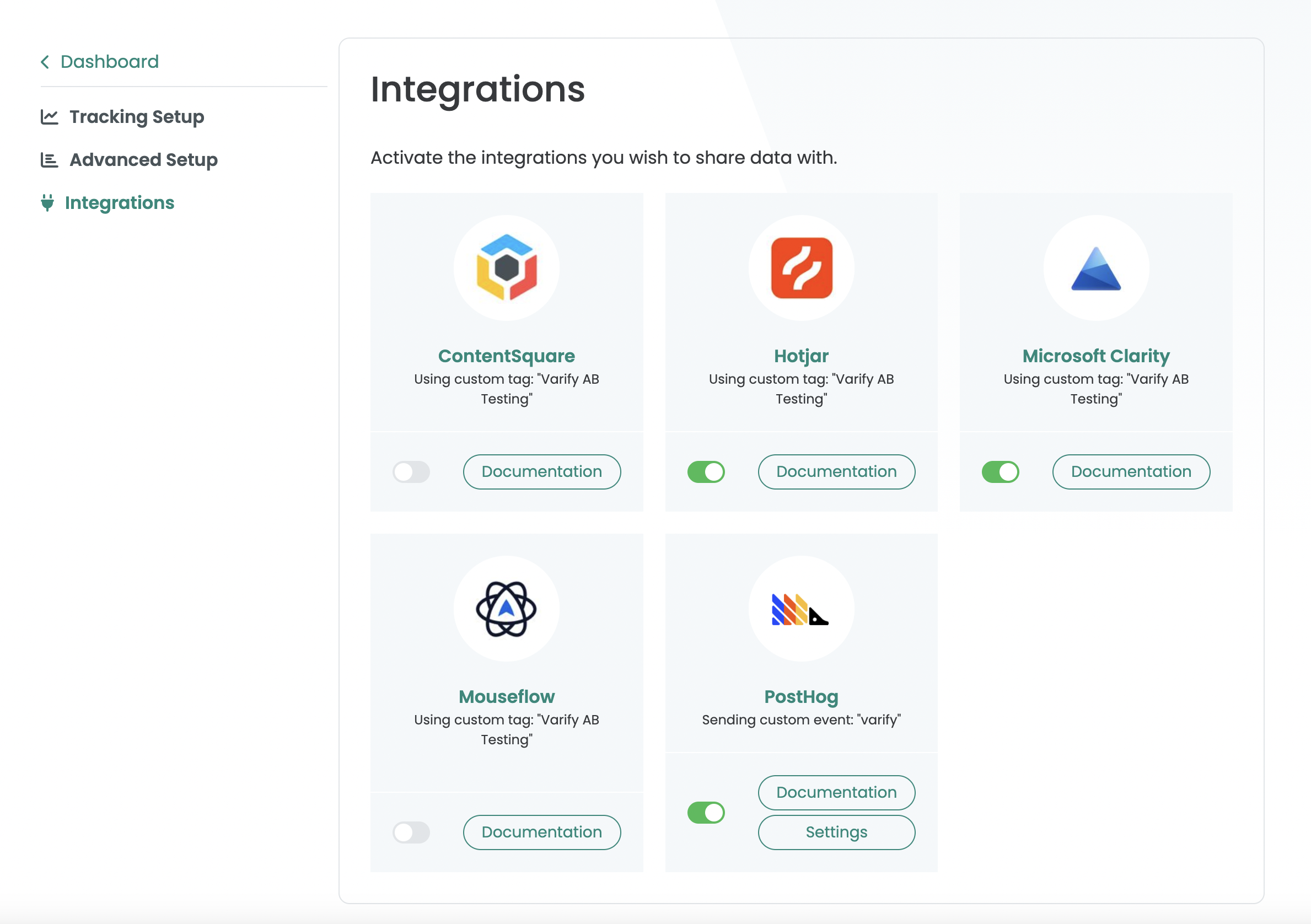
Aktiviere die PostHog Integration indem du den Schalter aktivierst. Klicke danach auf Settings. Gehe danach in dein PostHog Account und klicke auf Settings. Hier findest du den Menüpunkt “Personal API keys”. Öffne den Menüpunkt und klicke danach auf “Create personal API key”. Kopiere den API Key und füge diesen nun bei Varify im Feld “API Key” ein.
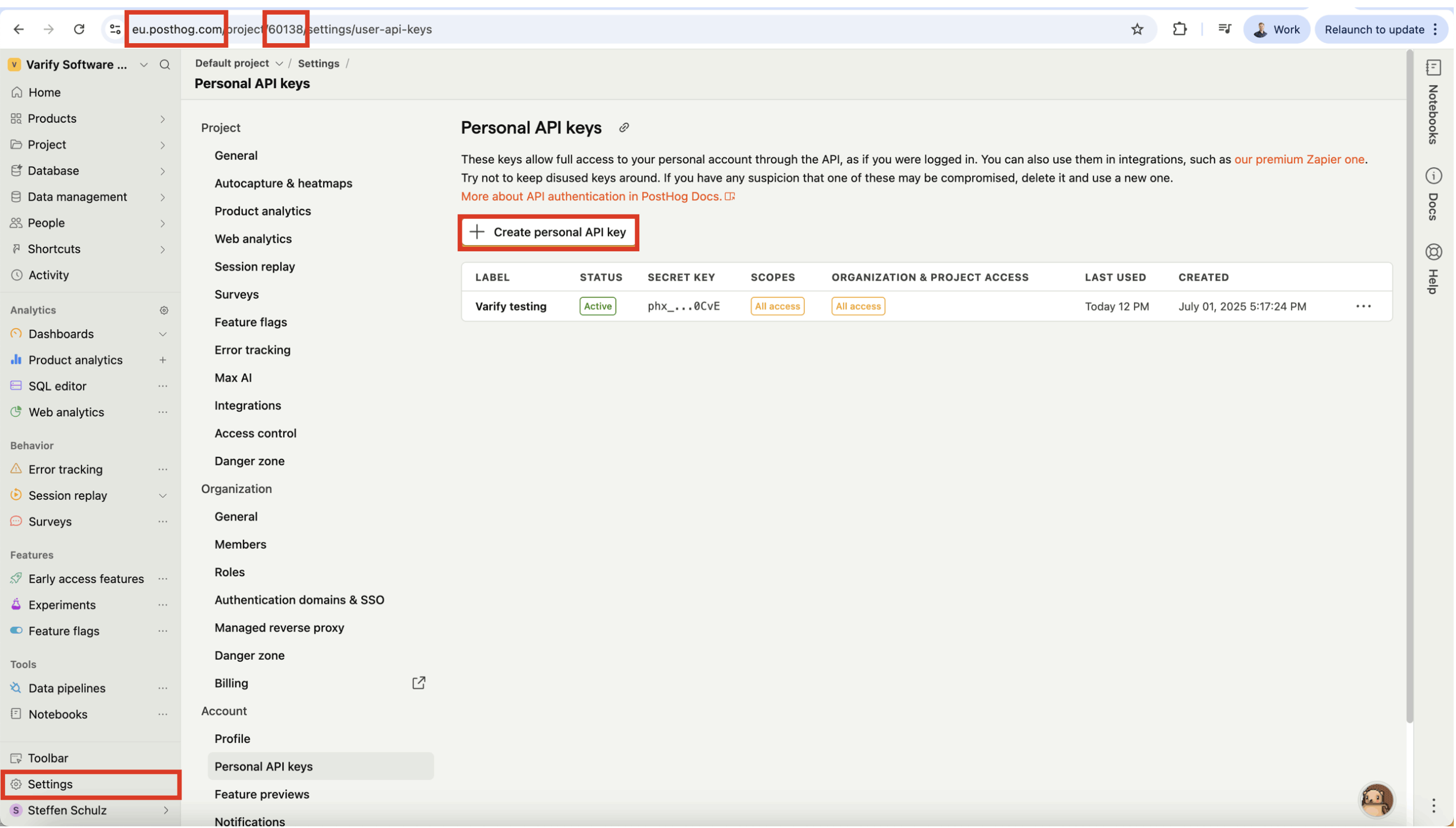
Nachdem du den “API Key” hinzugefügt hast, kopiere die Project ID und die Domain aus der PostHogURL und füge diese in den PostHog Settings in Varify ein. Speichere die Einstellung.
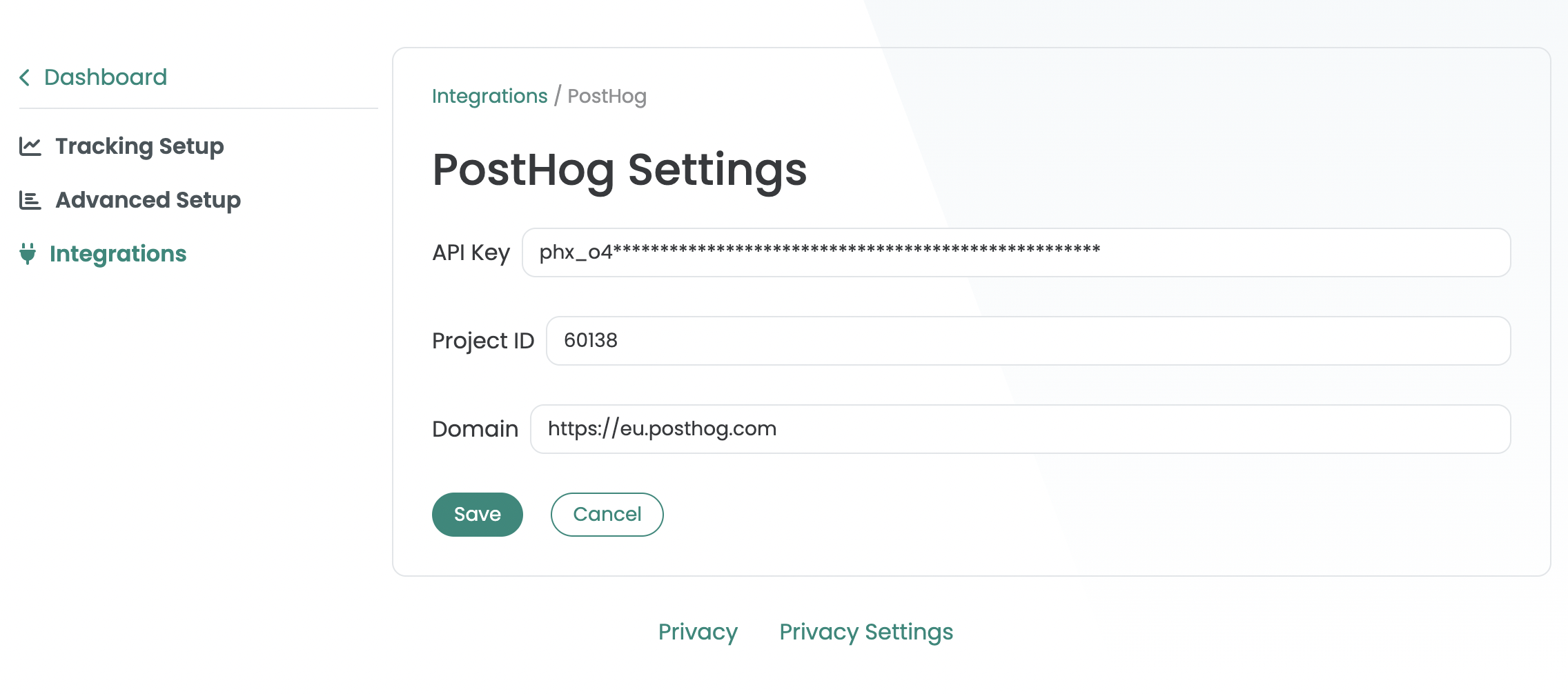
Schritt 3: Starte ein neues Experiment und öffne den Report
Sobald PostHog erfolgreich mit Varify verbunden ist, übermittelt Varify automatisch Events zu neu erstellten Experimenten an PostHog. Über den Button „Add PostHog goal“ kannst du anschließend Events aus PostHog importieren, die du für die Auswertung deines A/B Tests verwenden möchtest.
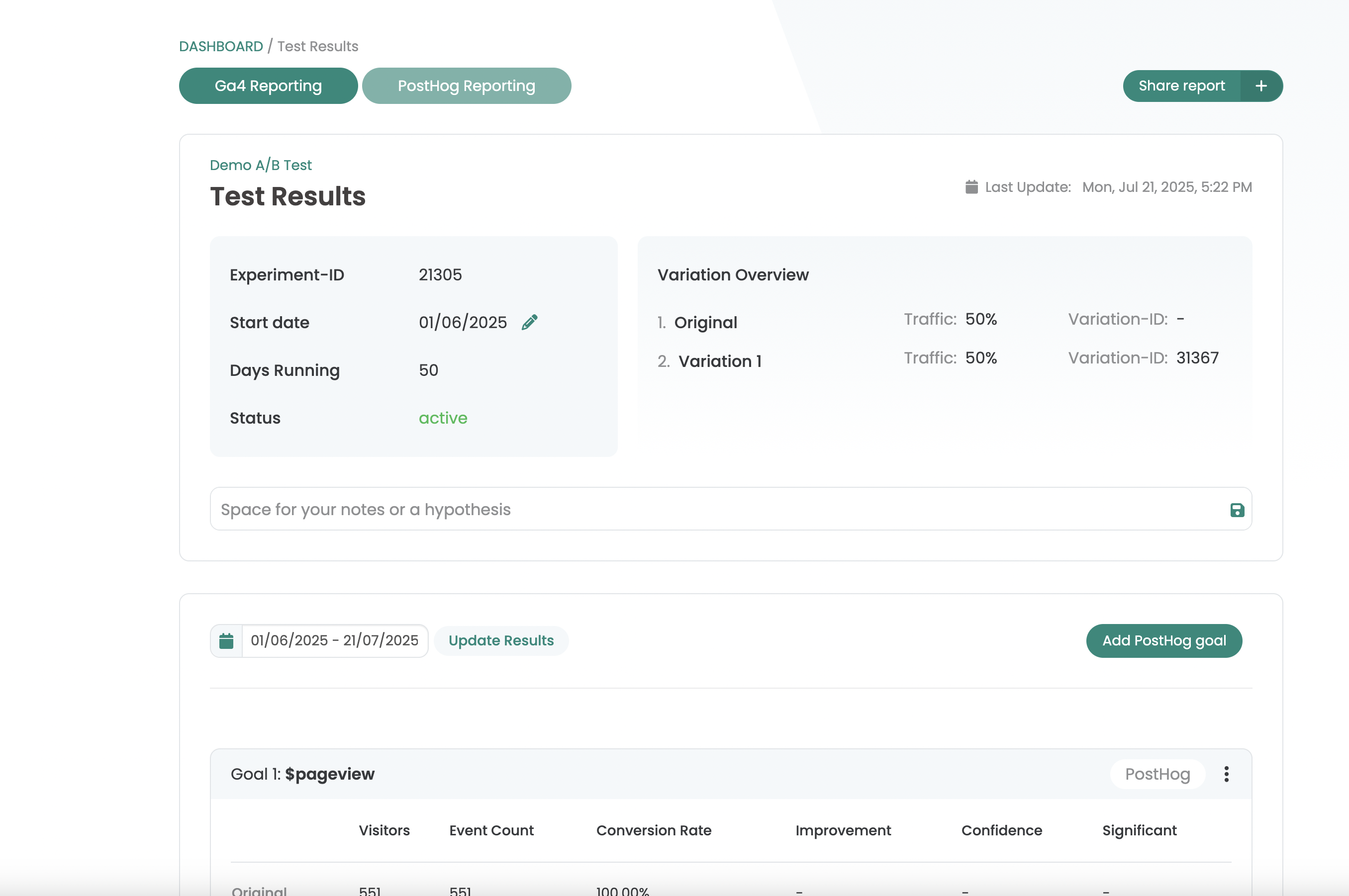

Erste Schritte
Tracking & Web Analytics Integrationen
- Tracking mit Varify
- Manuelle Google Tag Manager Tracking-Integration
- Automatische GA4 Tracking Integration
- Shopify Custom Pixel Integration via Google Tag Manager
- Shopify Tracking
- BigQuery
- PostHog Auswertungen
- Matomo – Integration via Matomo Tag Manager
- etracker Integration
- Piwik Pro Integration
- Consent – Tracking via Consent
- Advanced Settings
- Tracking mit Varify
- Manuelle Google Tag Manager Tracking-Integration
- Automatische GA4 Tracking Integration
- Shopify Custom Pixel Integration via Google Tag Manager
- Shopify Tracking
- BigQuery
- PostHog Auswertungen
- Matomo – Integration via Matomo Tag Manager
- etracker Integration
- Piwik Pro Integration
- Consent – Tracking via Consent
- Advanced Settings
Experiment erstellen
Targeting
Reporting & Auswertung
- GA4 Auswertung in Varify.io
- BigQuery
- Reports segmentieren und filtern
- Report teilen
- Audiencebasierte Auswertung in GA4
- Segmentbasierte Auswertung in GA 4
- PostHog Tracking
- Exportieren der Experimentergebnisse aus Varify
- Matomo – Ergebnisauswertung
- etracker Auswertung
- Signifikanz berechnen
- Benutzerdefinierte Klick Events
- Custom Events in explorativen Reports auswerten
- GA4 – Cross-Domain Tracking
- GA4 Auswertung in Varify.io
- BigQuery
- Reports segmentieren und filtern
- Report teilen
- Audiencebasierte Auswertung in GA4
- Segmentbasierte Auswertung in GA 4
- PostHog Tracking
- Exportieren der Experimentergebnisse aus Varify
- Matomo – Ergebnisauswertung
- etracker Auswertung
- Signifikanz berechnen
- Benutzerdefinierte Klick Events
- Custom Events in explorativen Reports auswerten
- GA4 – Cross-Domain Tracking
Visueller Editor
- Campaign Booster: Arrow Up
- Campaign Booster: Exit Intent Layer
- Campaign Booster: Information Bar
- Campaign Booster: Notification
- Campaign Booster: USP Bar
- Add Link Target
- Browse Mode
- Custom Selector Picker
- Edit Content
- Edit Text
- Elemente verschieben
- Hide Element
- Keyword Insertion
- Redirect & Split URL Testing
- Remove Element
- Replace Image
- Responsive Device Switcher
- Style & Layout Änderungen
- Campaign Booster: Arrow Up
- Campaign Booster: Exit Intent Layer
- Campaign Booster: Information Bar
- Campaign Booster: Notification
- Campaign Booster: USP Bar
- Add Link Target
- Browse Mode
- Custom Selector Picker
- Edit Content
- Edit Text
- Elemente verschieben
- Hide Element
- Keyword Insertion
- Redirect & Split URL Testing
- Remove Element
- Replace Image
- Responsive Device Switcher
- Style & Layout Änderungen